很多同学在做WordPress建站的时候,最头疼的就是选服务器:VPS太难,共享主机又太慢。Cloudways就是一个很好的平衡点——既有独享服务器的高性能,又有可视化面板的省心体验。
Cloudways的优点
- 可视化面板,新手友好:支持一键安装 WordPress、SSL 证书、自动备份与还原。
- 速度快:主机都是来自大牌云厂商,如vultr,digital ocean、AWS等。
- 客服响应快:24×7 在线人工客服,响应速度通常在几分钟内。
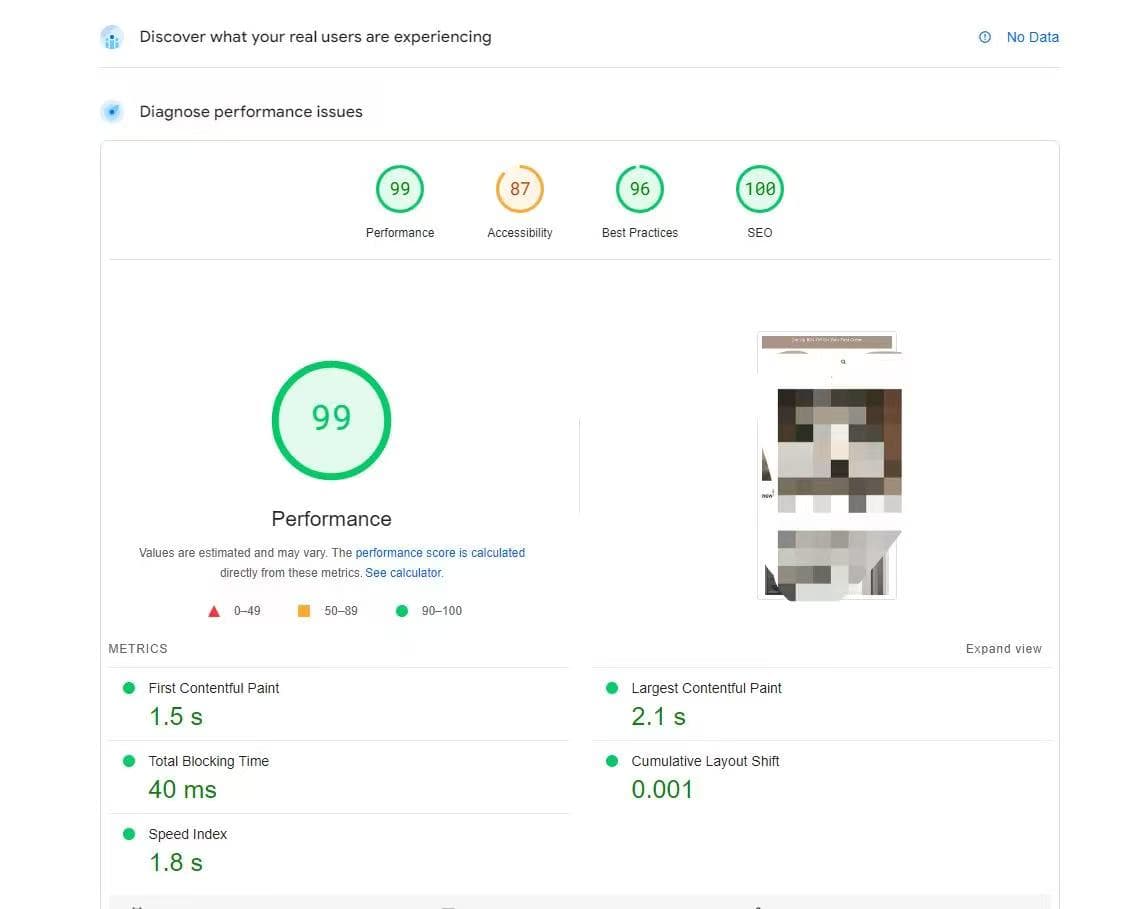
Cloudways注册购买
注册Cloudways账号
小提示:使用鸭老师专属的优惠码 YLSSEO 或者链接 https://www.cloudways.com/en/?id=1820248 可以直接跳过验证流程,并获得前三个月7折优惠。
1.登入Cloudways。
2.点击start free来到注册登录页面。
3.这里我选择直接谷歌账户登录。
4.除了邮箱密码,其他可以随便填。promo code填入YLSSEO,获取前三个月7折优惠。
5.再填写一遍密码和优惠码,其他随便填,点击绿色的SIGN UP。如果是通过鸭老师优惠码或者链接,这里就可以直接进入了。
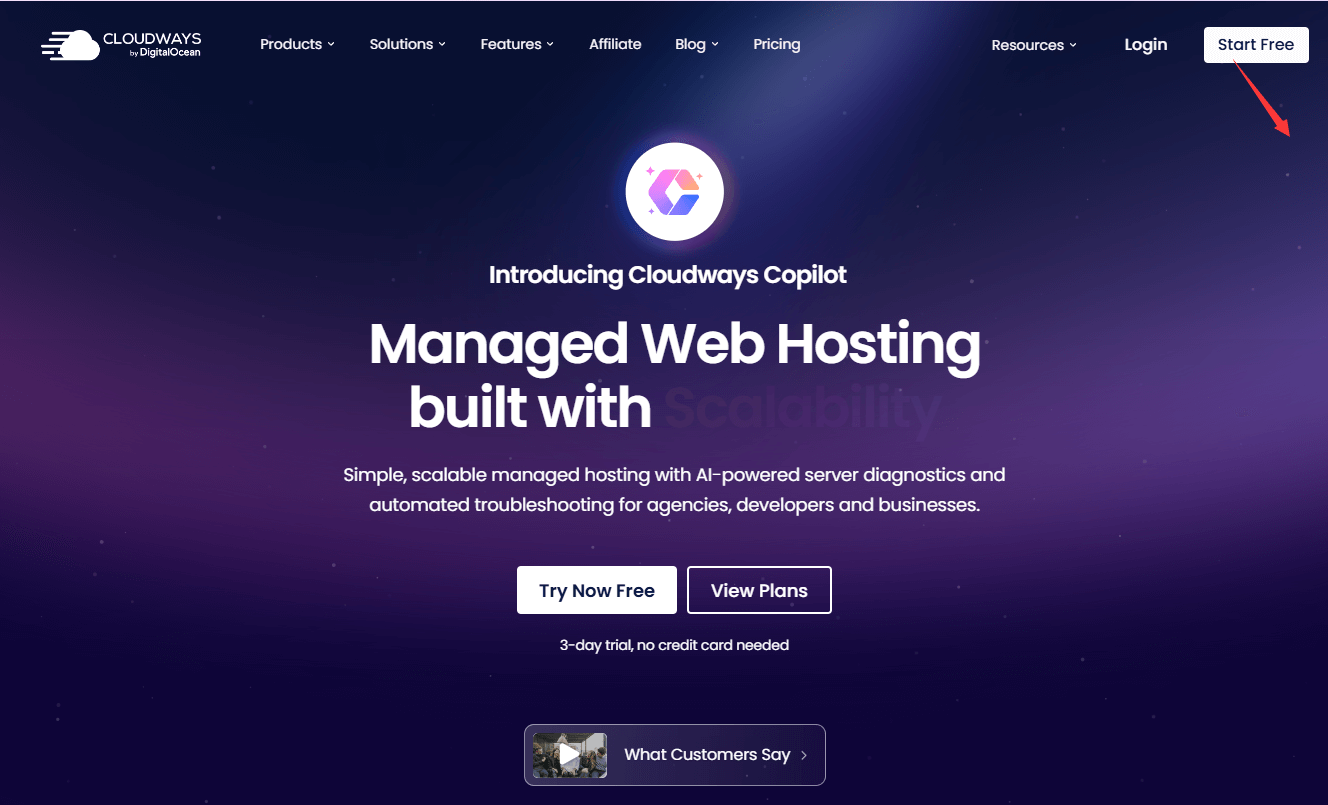
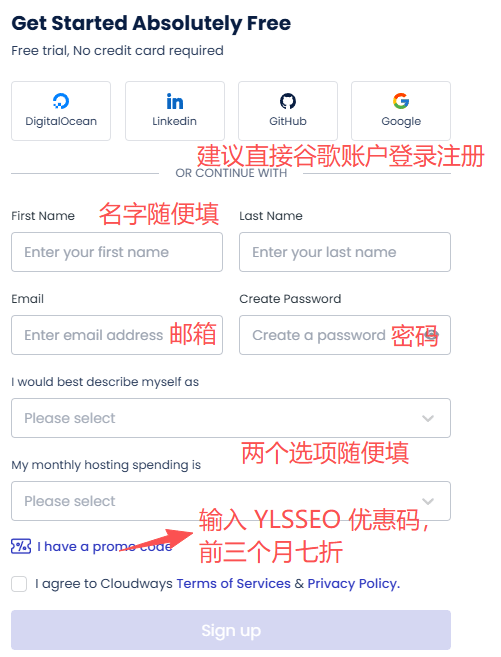
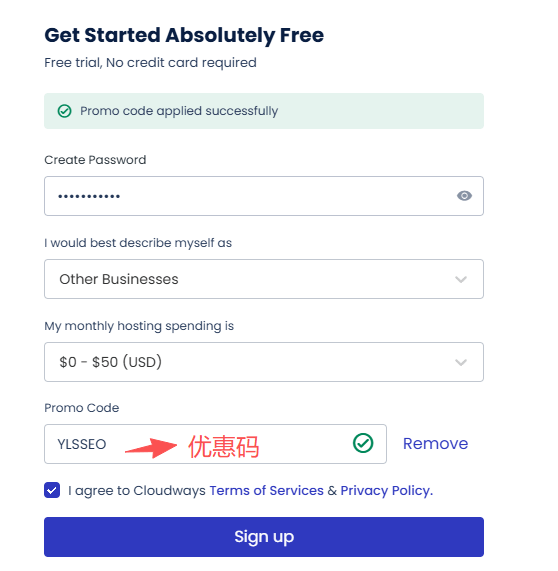
手机号码记得验证一下,防忘记密码时难找回。
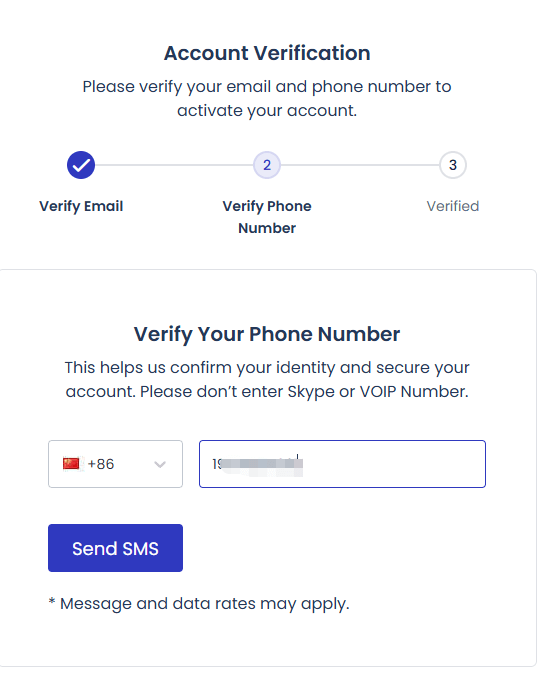
创建服务器和WordPress网站
1.选择wordpress version6.2.2,版本没有关系,后台可以自己随时升级到最新版本。后面的name和project随便填,英文。
2.Application Stack(应用架构),选择第一个Hybrid Stack,不要选第二个。
3.选择服务器,建议Vultr 2G起步,电商独立站4G。
4.location(位置),选择离主要市场最近的地区。
5.点击Launch Now,等待服务器就位。

当你launch之后就开始创建网站了,这时候需要等待7分钟左右。
服务器右边的三个点点开有各种服务器设置:包括stop(暂停)、restart(重启)、delete(删除)、Add application(添加网站)、transfer server(转移服务器)、clone server(克隆服务器)
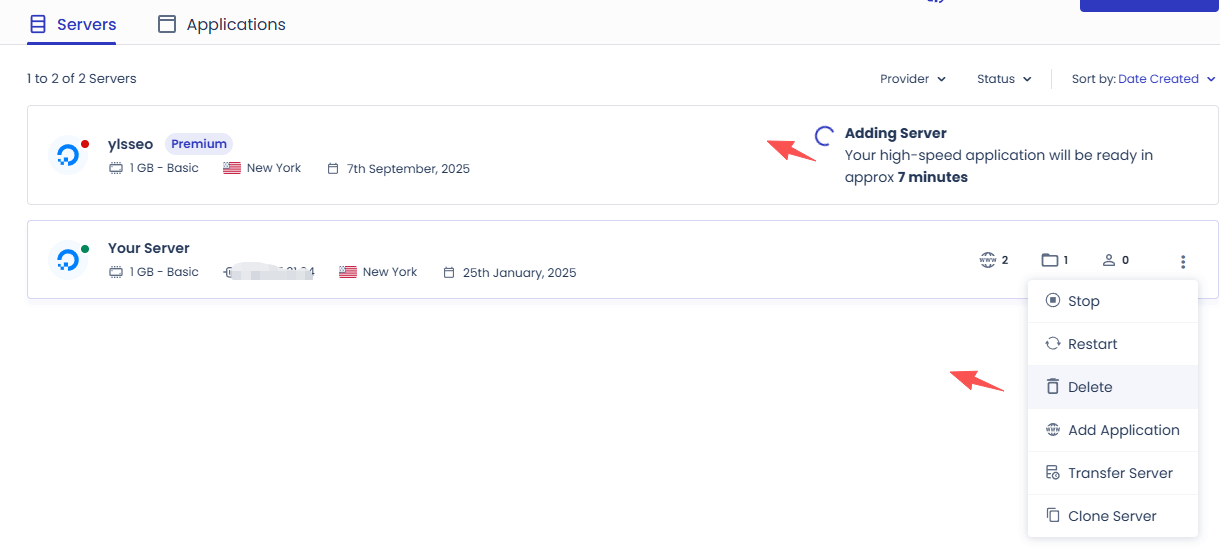
升级到付费账户
有三天免费试用,但是建议大家直接升级账户到正式使用,这样所有功能的才会开放。
有两种方式,一种是按下面的添加双币信用卡信息,另一种则是找人工客服,开启paypal预存模式,需要一次性充值3个月金额。
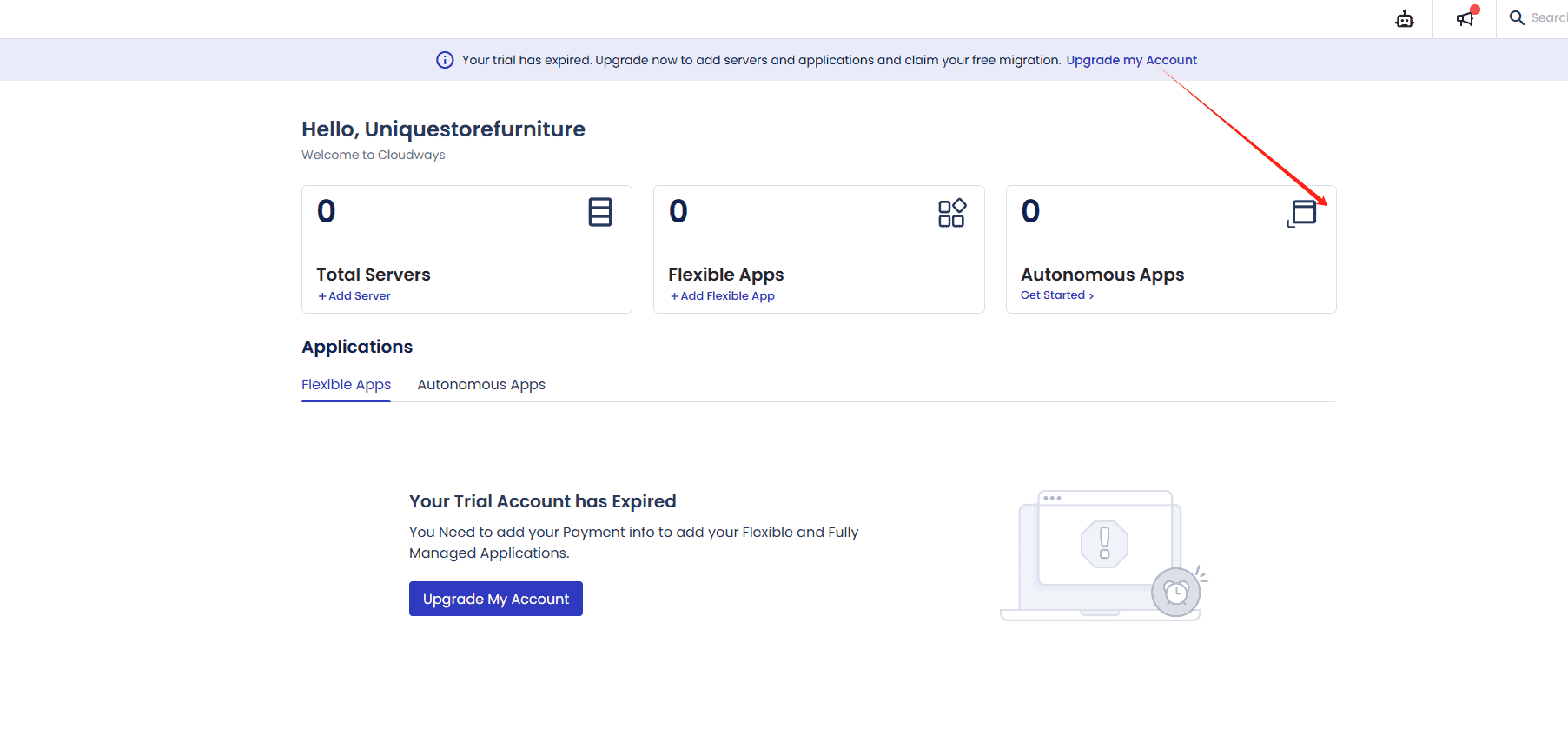
填写账单信息,随便填就好。
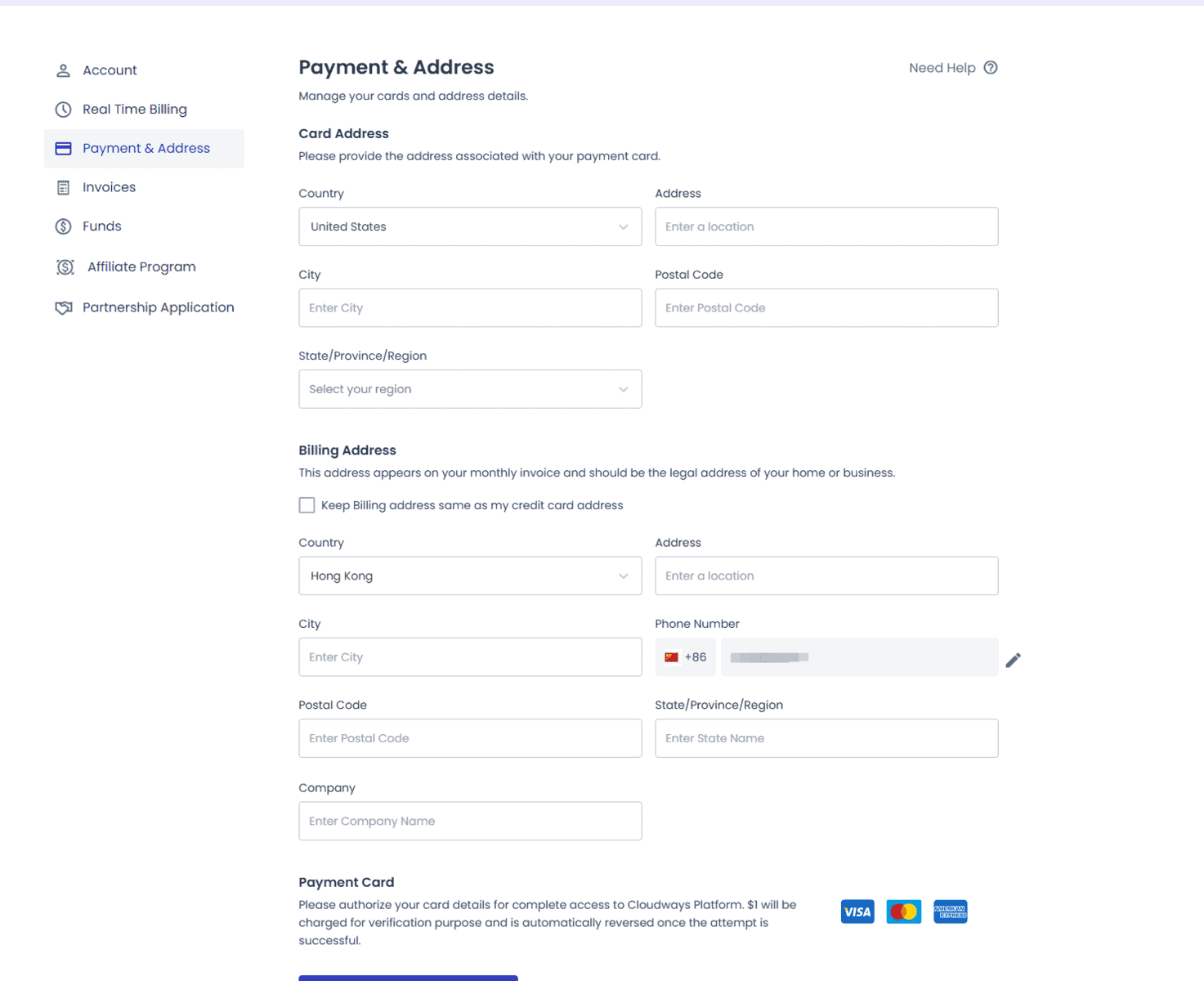
填写卡信息。
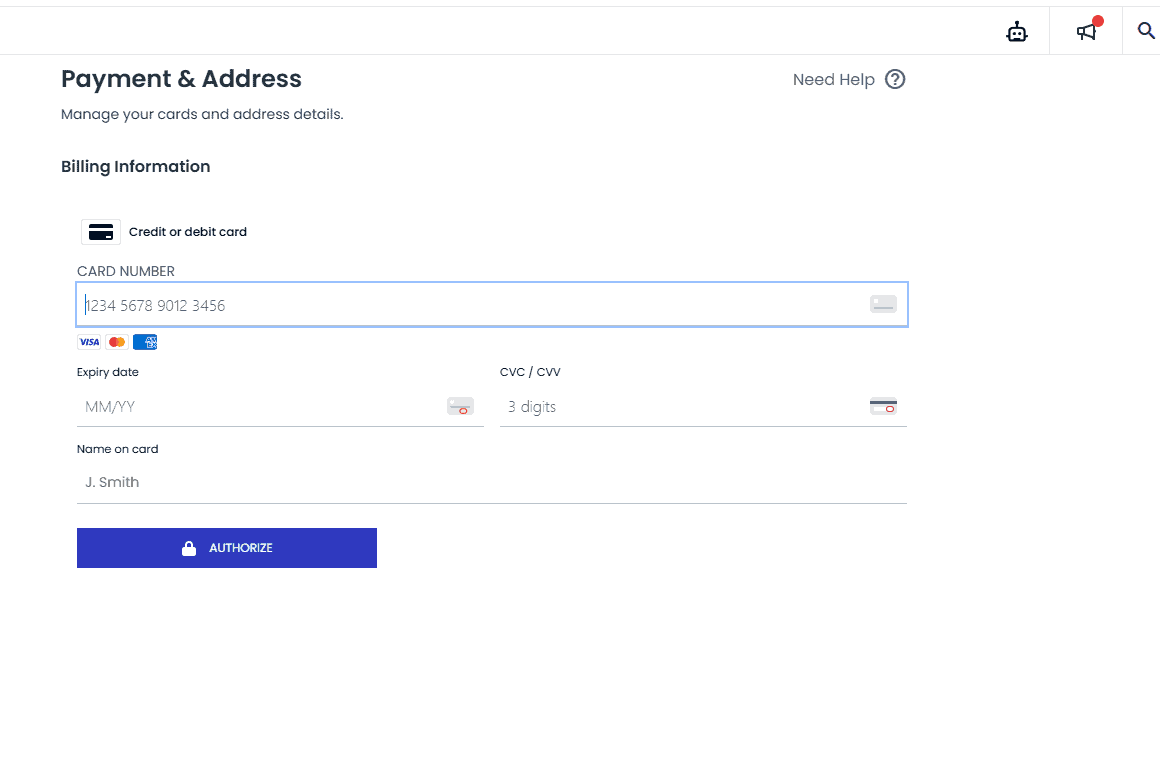
成功升级账户。
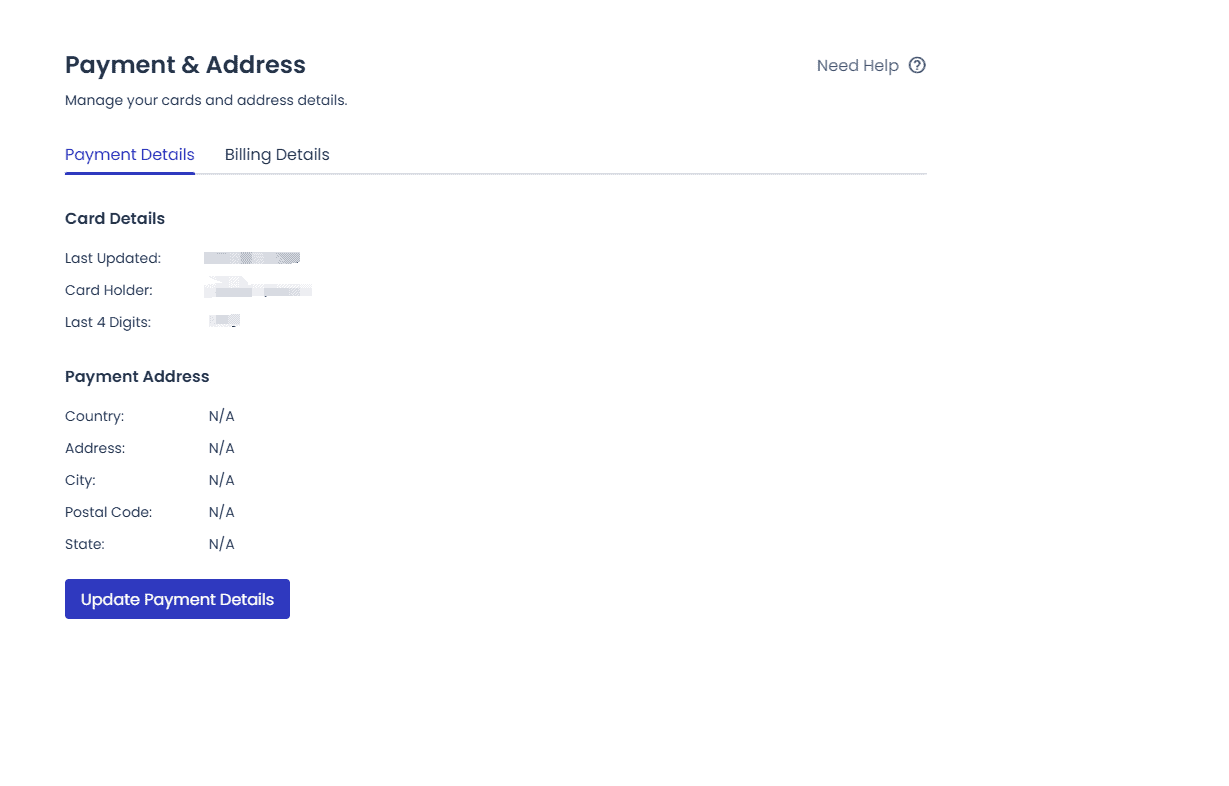
域名解析
做cloudways解析的时候不需要更改NS(name servers),因为没有。
Public IP就是服务器IP,在域名解析的地方添加两个A记录。一个@,后面是服务器IP,另一个是www,也是服务器IP,改完等会儿就解析完成了。
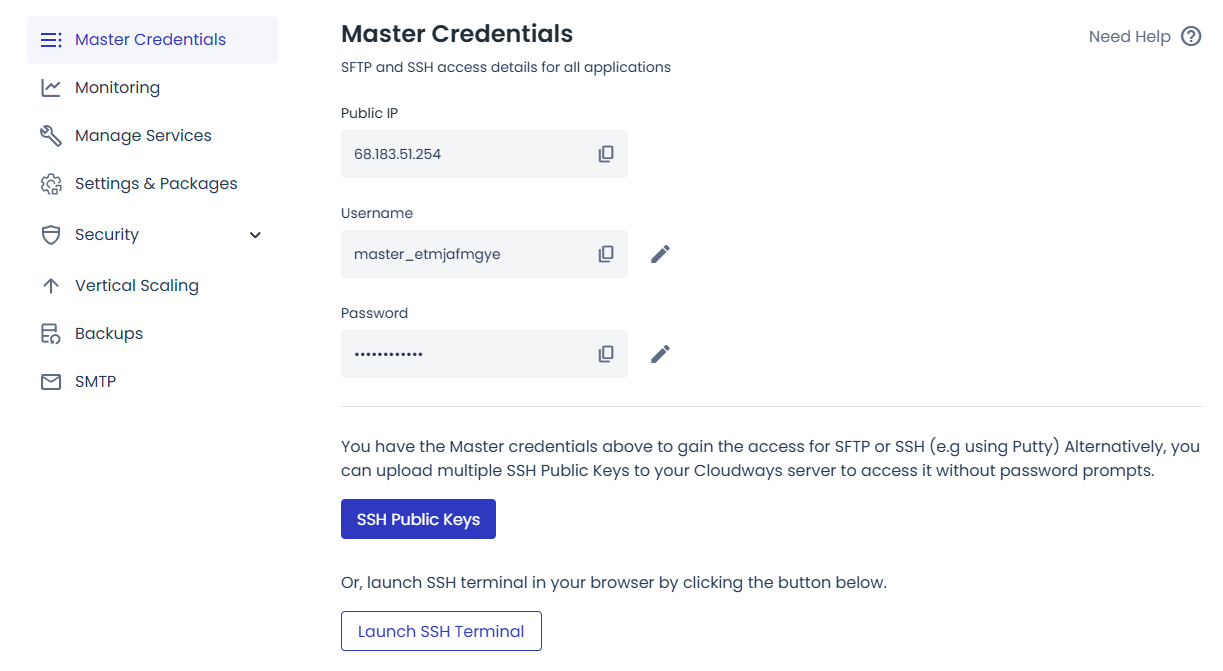
切换到另一个仪表盘。
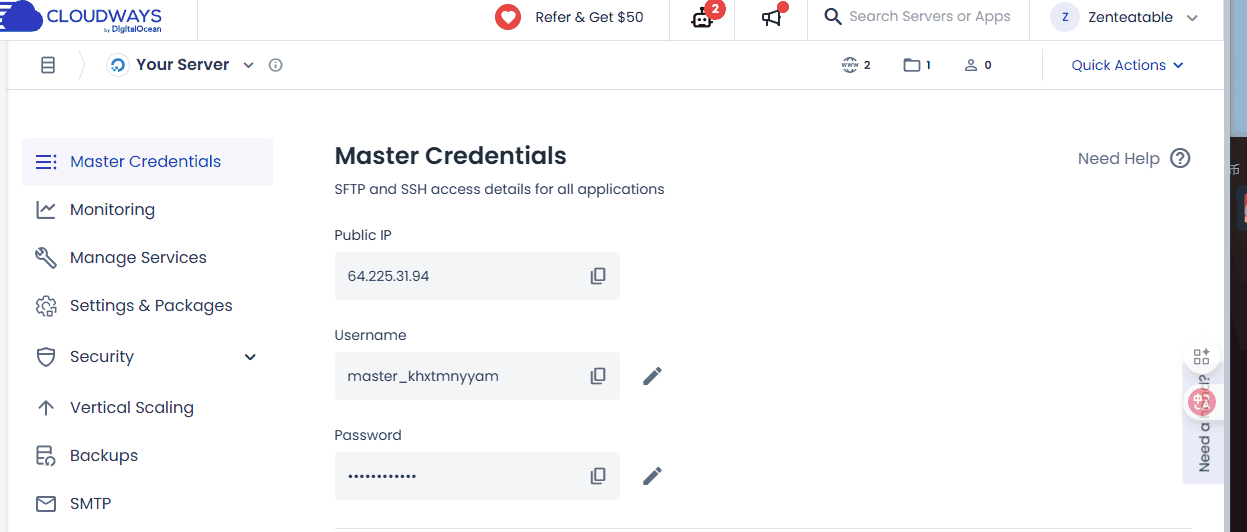
网站登录信息
Admin Panel下面就是wordpress后台登录链接和账号密码,在没有添加自己的域名之前admin panel显示的都是默认的url,添加绑定域名之后这边就会自动切换成你的域名/wp-admin/
密码保护功能,打开就只有Password Protection下面的账户密码能够进入你的后台,大大加强网站安全,也不需要去用任何其他的安全插件。
Database:数据库账户密码。
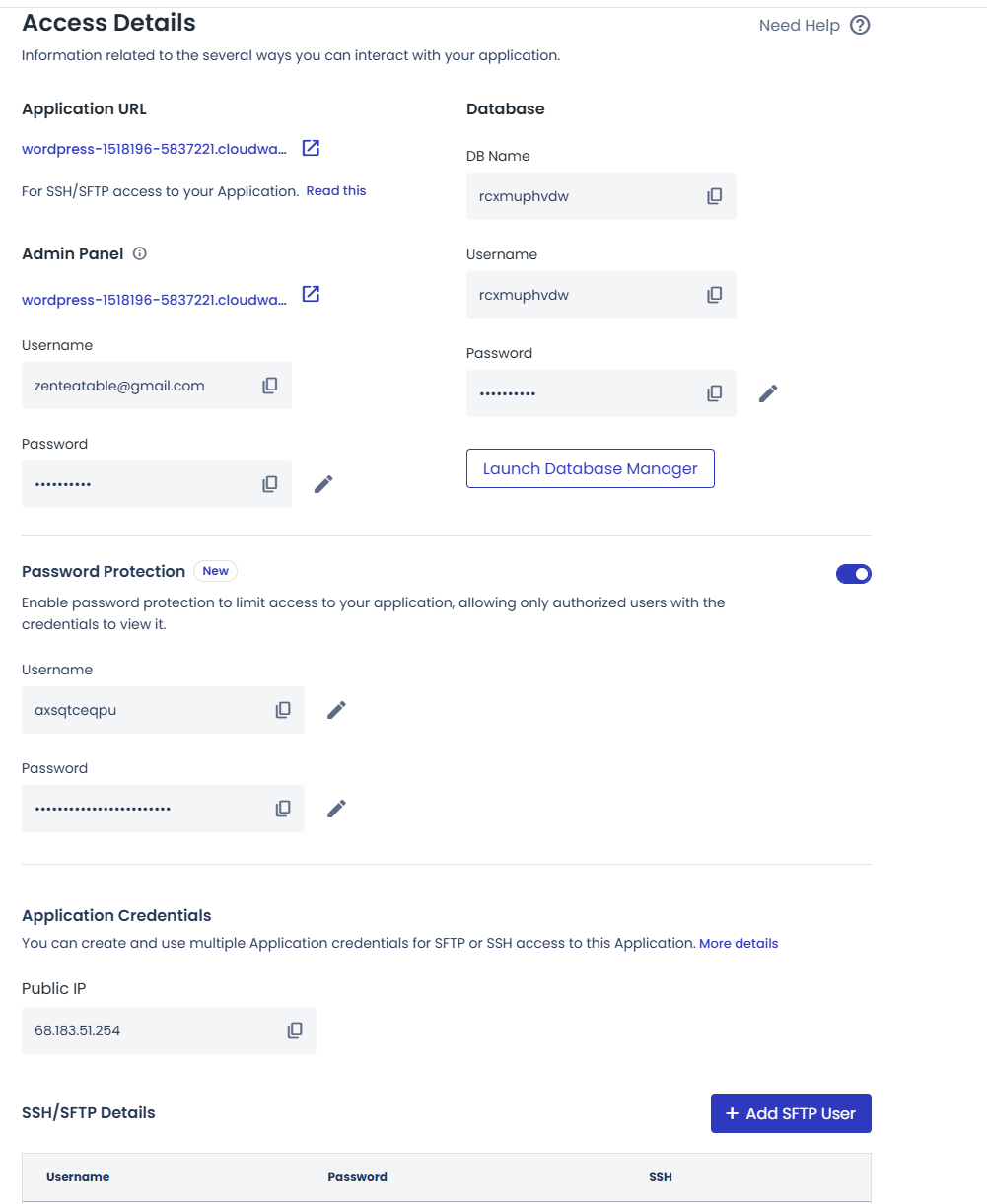
添加绑定域名
一开始是一个默认的域名,需要点击添加域名,然后设置你自己的域名为primary(优先)。
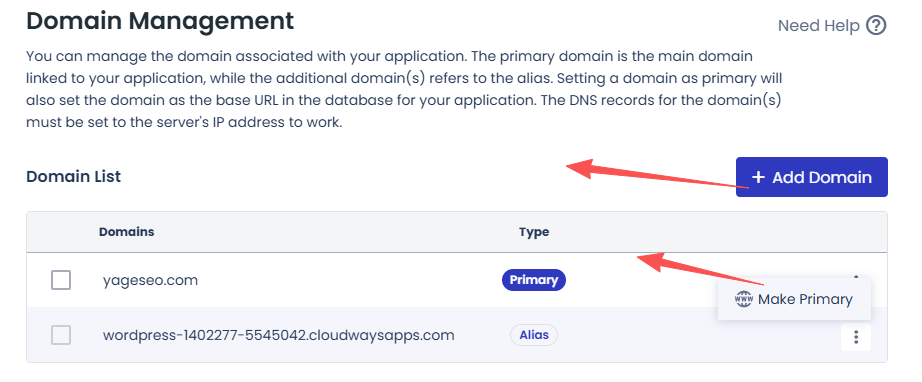
安装SSL证书
SSL Management
注意:要add domain,把你的域名的www版本一起装SSL。
例如:example.com,再添加域名www.example.com
然后auto renewal打开,一般免费安全证书都是3个月更新一次,打开就会自动帮你更新。
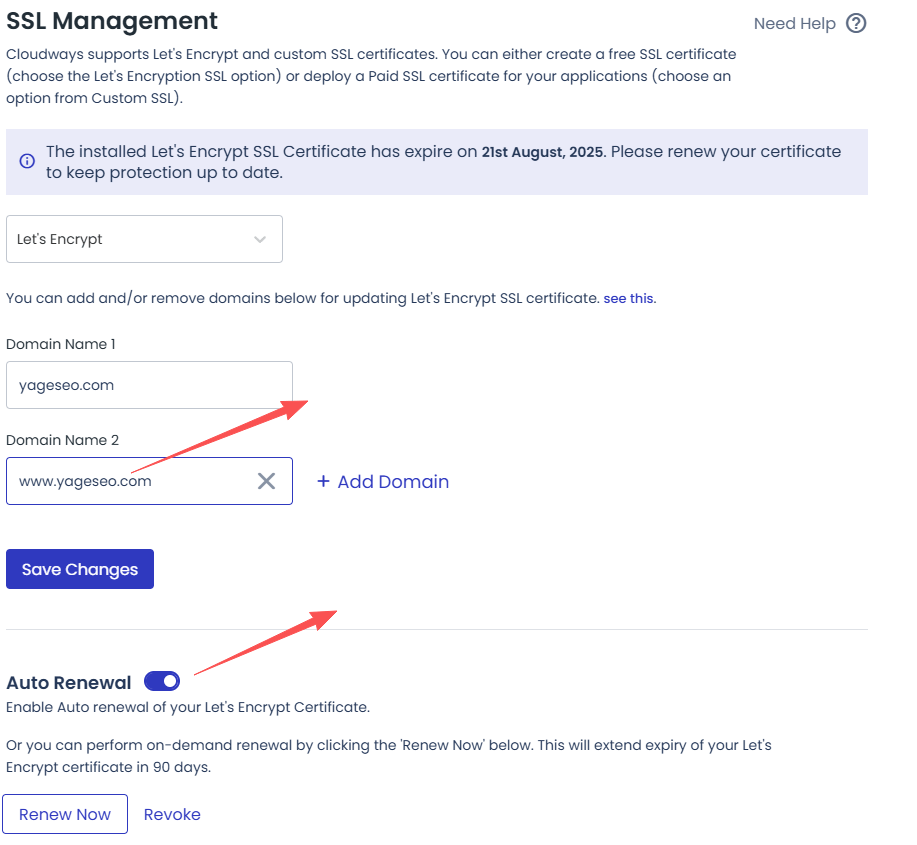
这一步完成之后就可以点击admin panel下面的网站后台链接登录,然后去设计网站了。下面的是一些常用功能介绍。
Cloudways进阶设置
网站备份与还原
手动备份,以及还原网站备份功能。

缓存清理
网站改动如果前台没变化,这里有个purge site cache点一下。
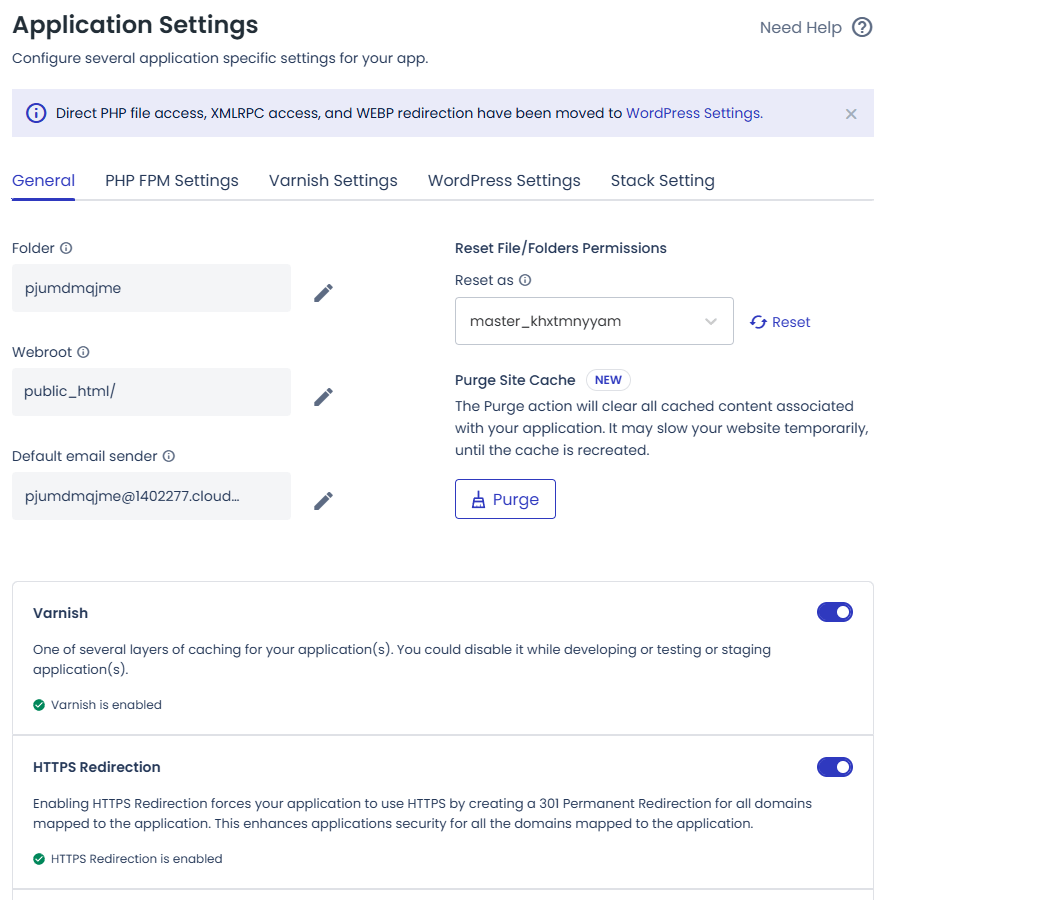
如何将网站迁移到Cloudways
有两种方式,一种是找人工客服,提供账户密码等所需资料,会免费帮你搬家。
第二种则是自己按以下步骤迁移:
在wordpress后台安装cloudways wordpress migrator这个插件。
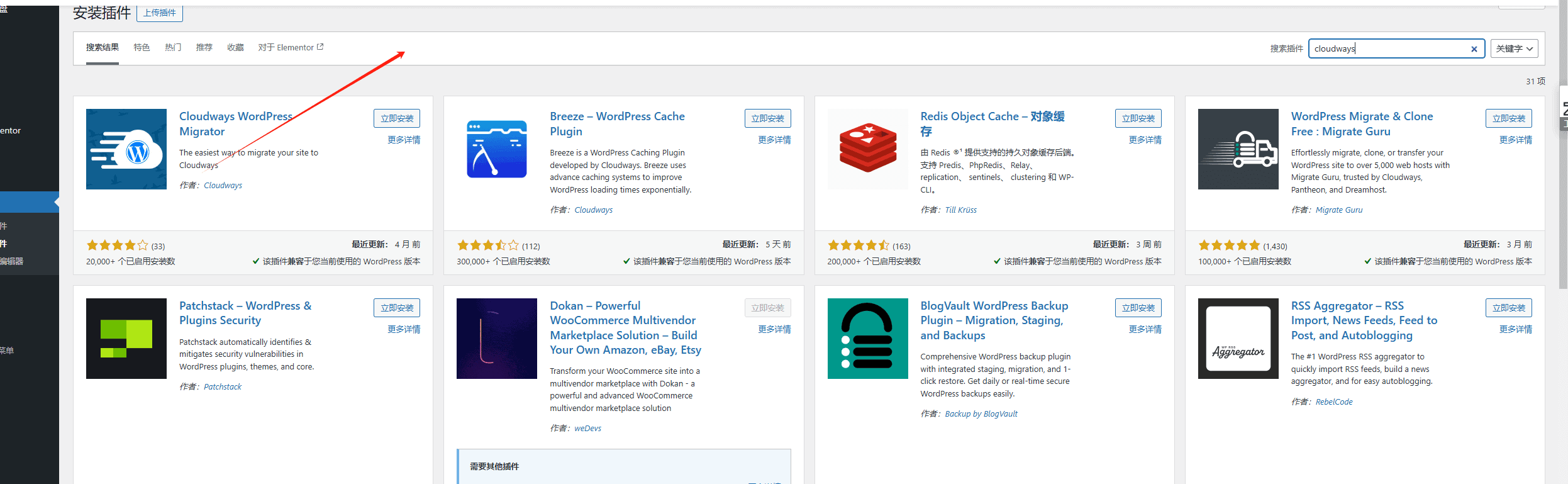
启用并输入你的cloudways账号并点击Migrate

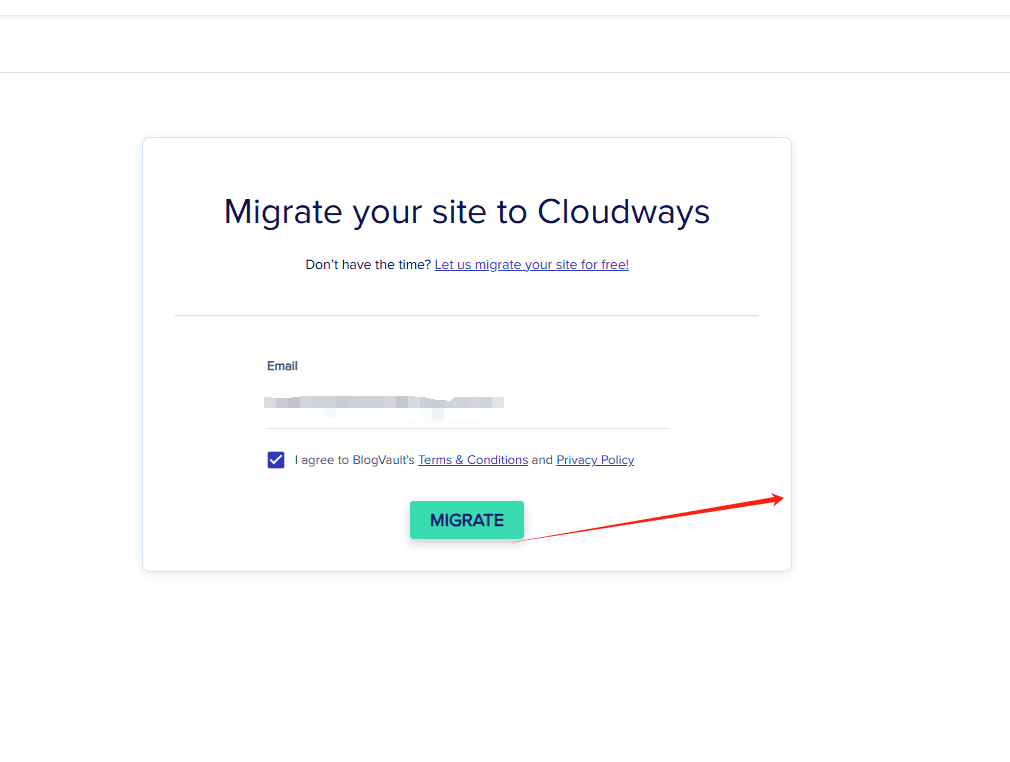
再来填写搬迁的重要信息。
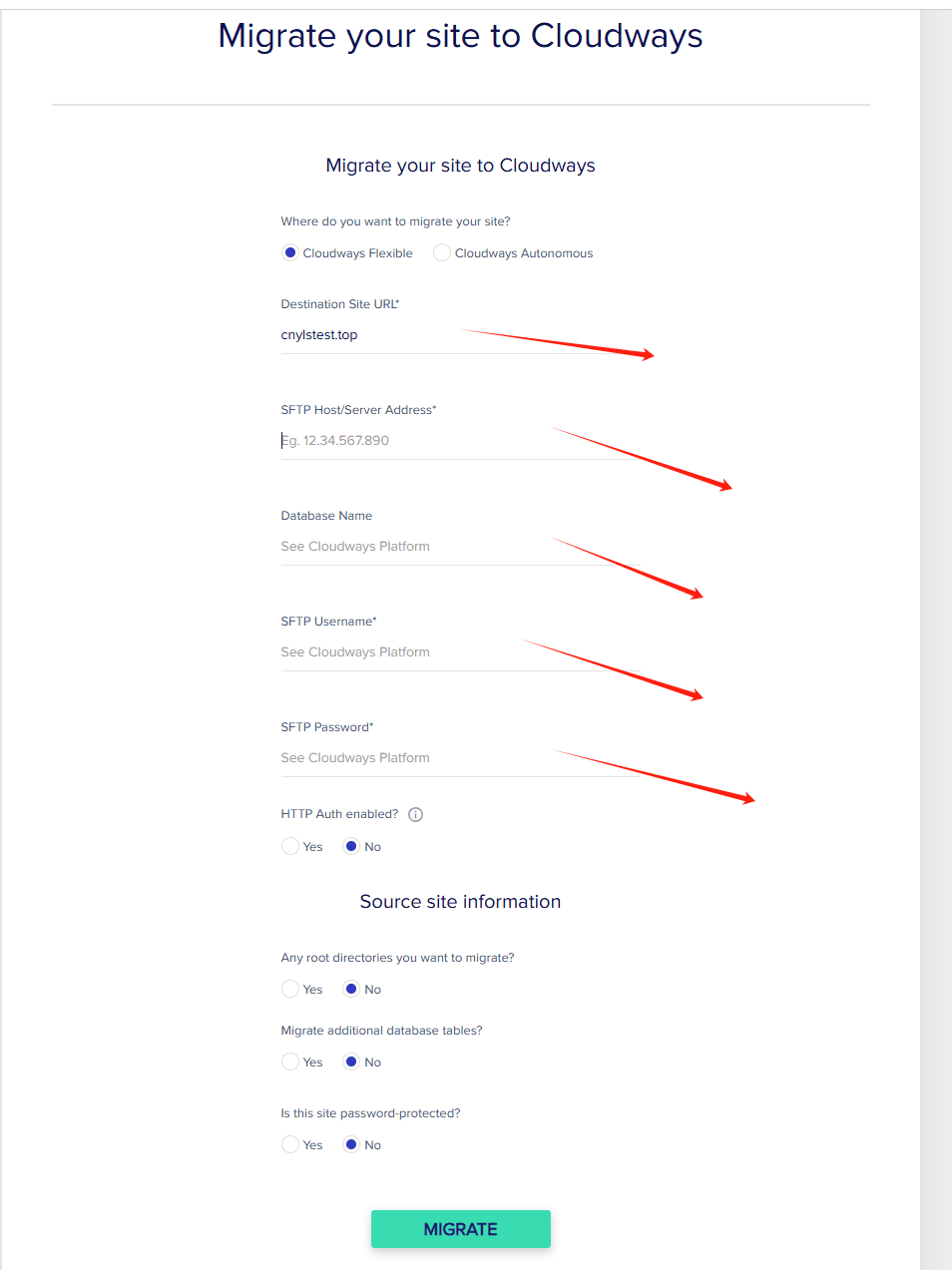
服务器IP地址。复制粘贴到插件相对应的地方。剩下的信息点击这个IP进去。
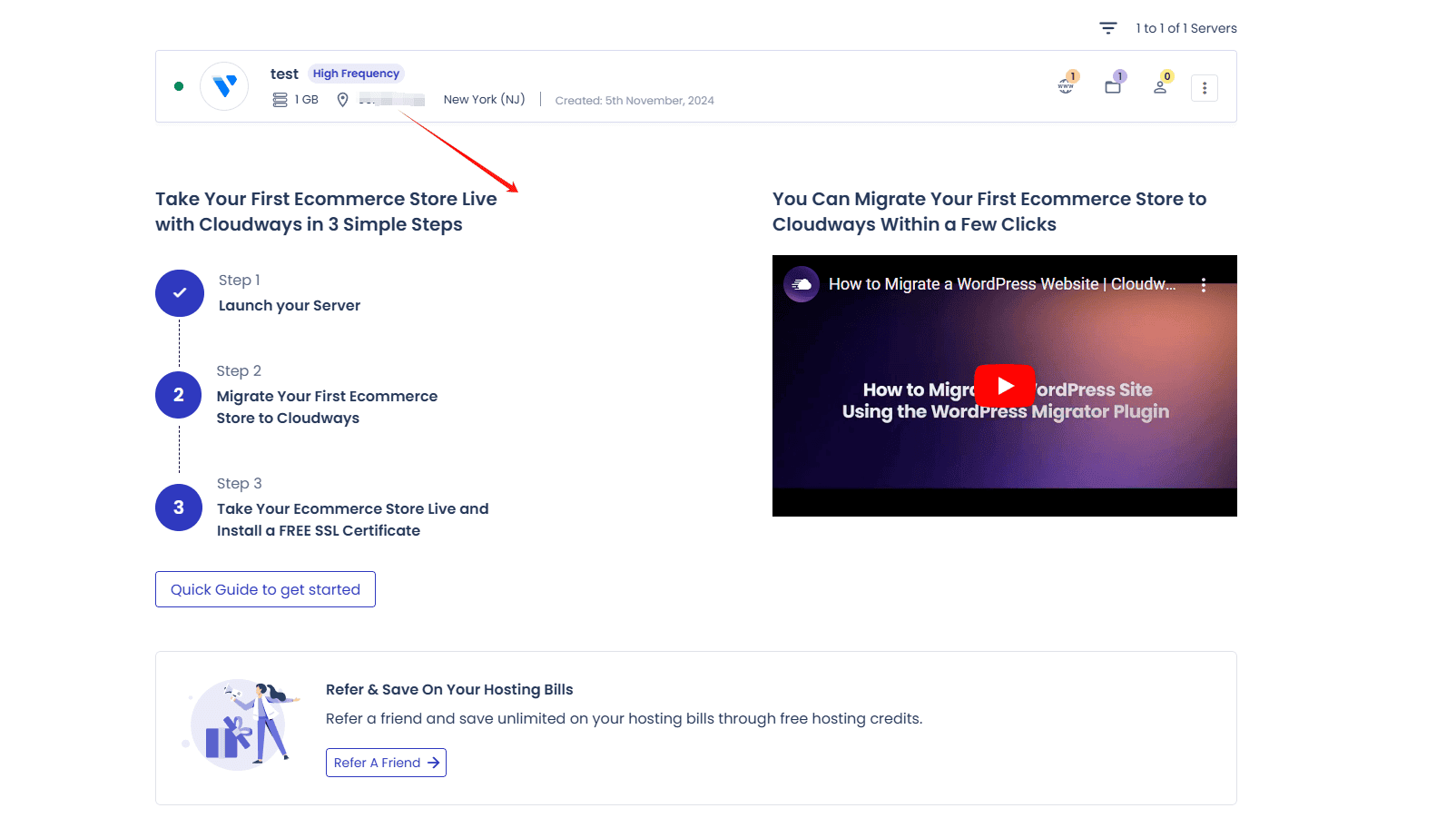
这里能看到更具体的信息。再点击wordpress这个图标。
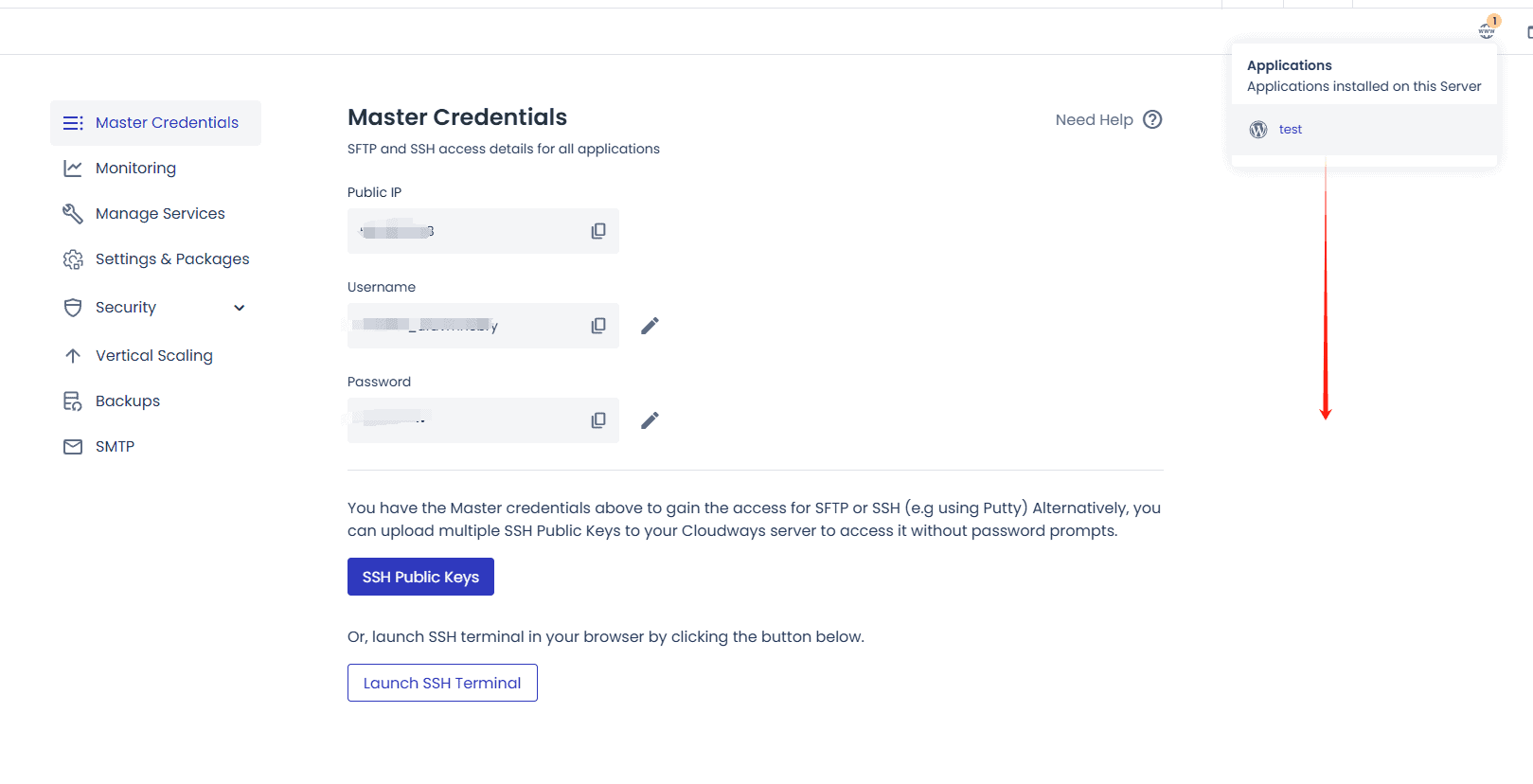
迁移网站需要的信息基本在这里了。Databse Name。
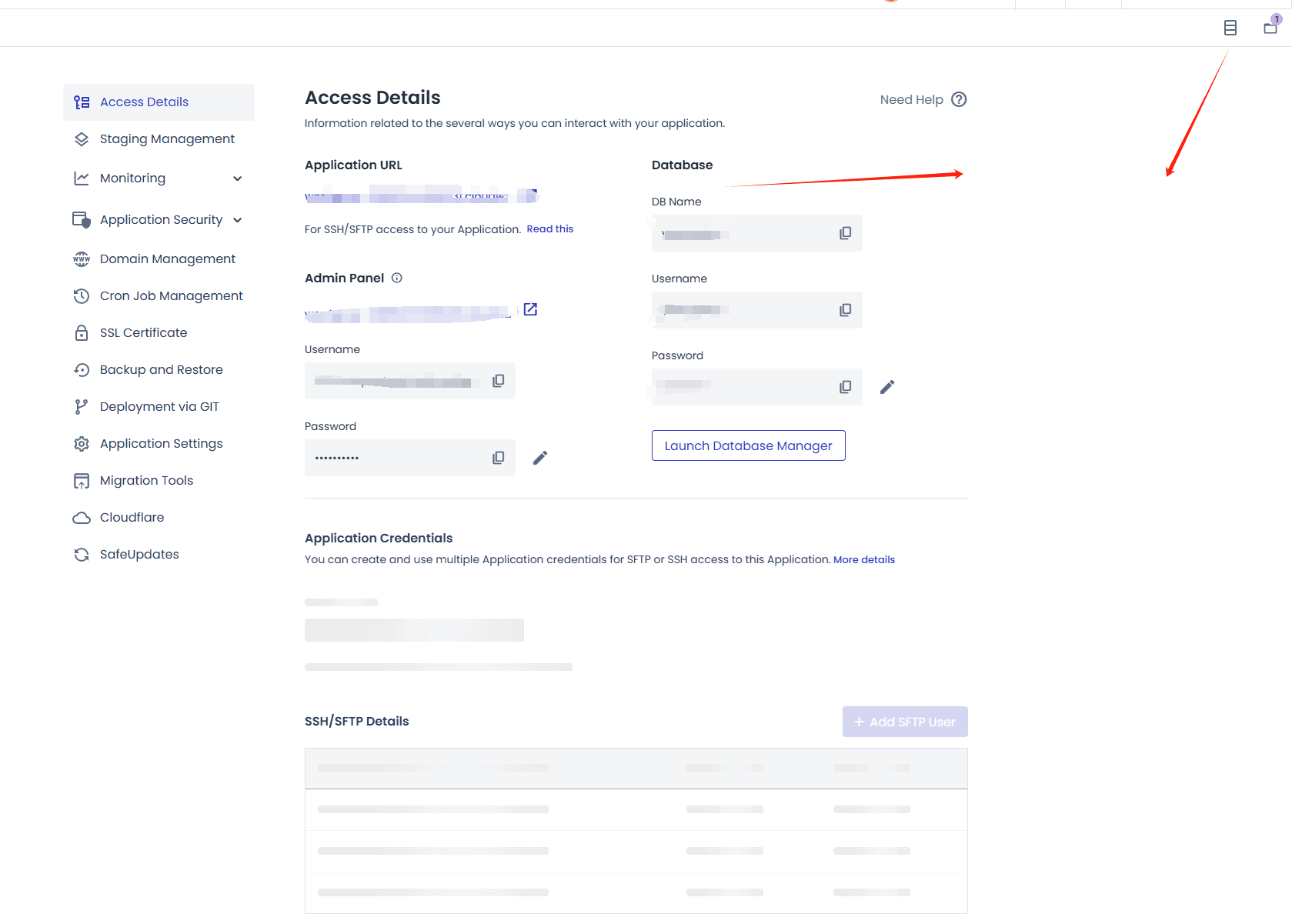
SFTP User信息需要我们自己创建。
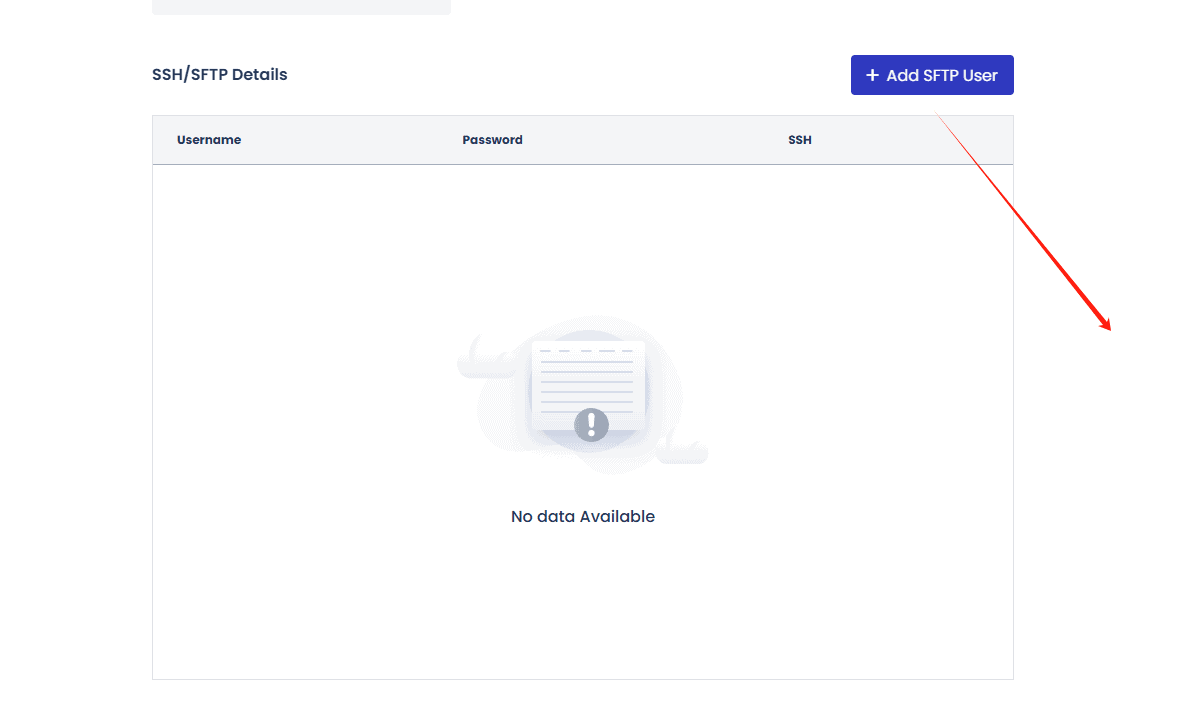
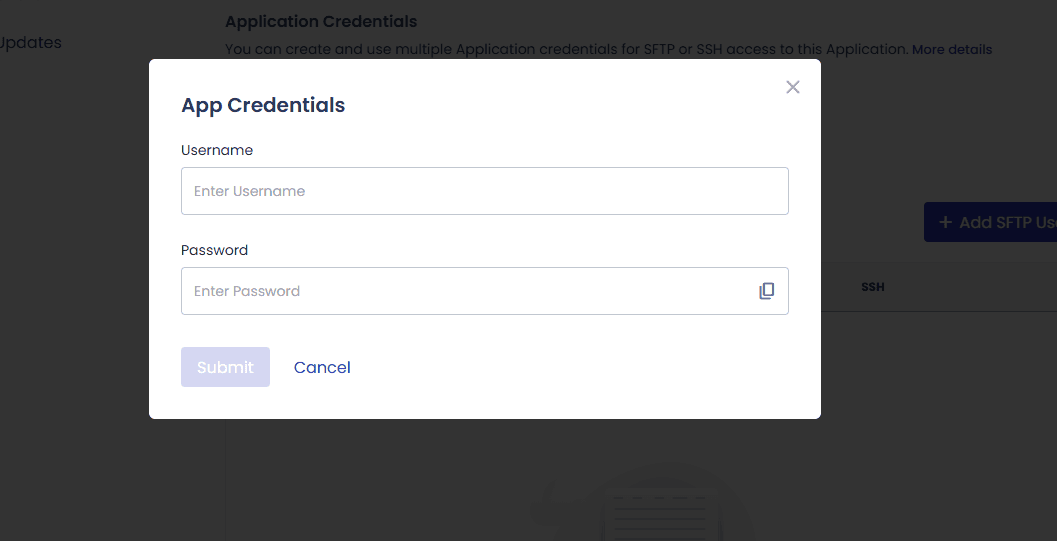
这样就是创建成功,点击旁边的三个点查看具体信息。
把刚才的user name和密码填入相对应的地方。下面几个选项通常保持默认,如果你有额外的数据需要搬迁再打开。
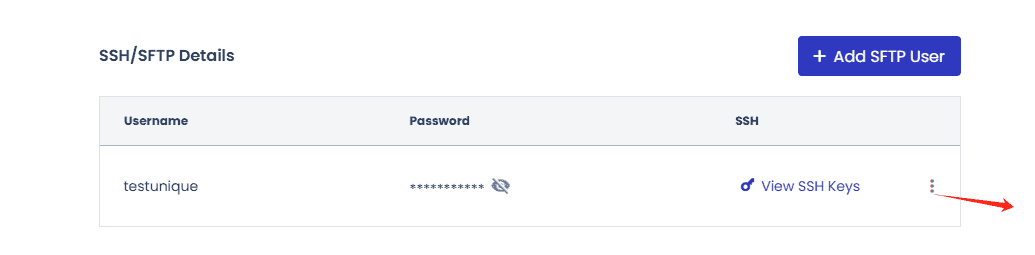
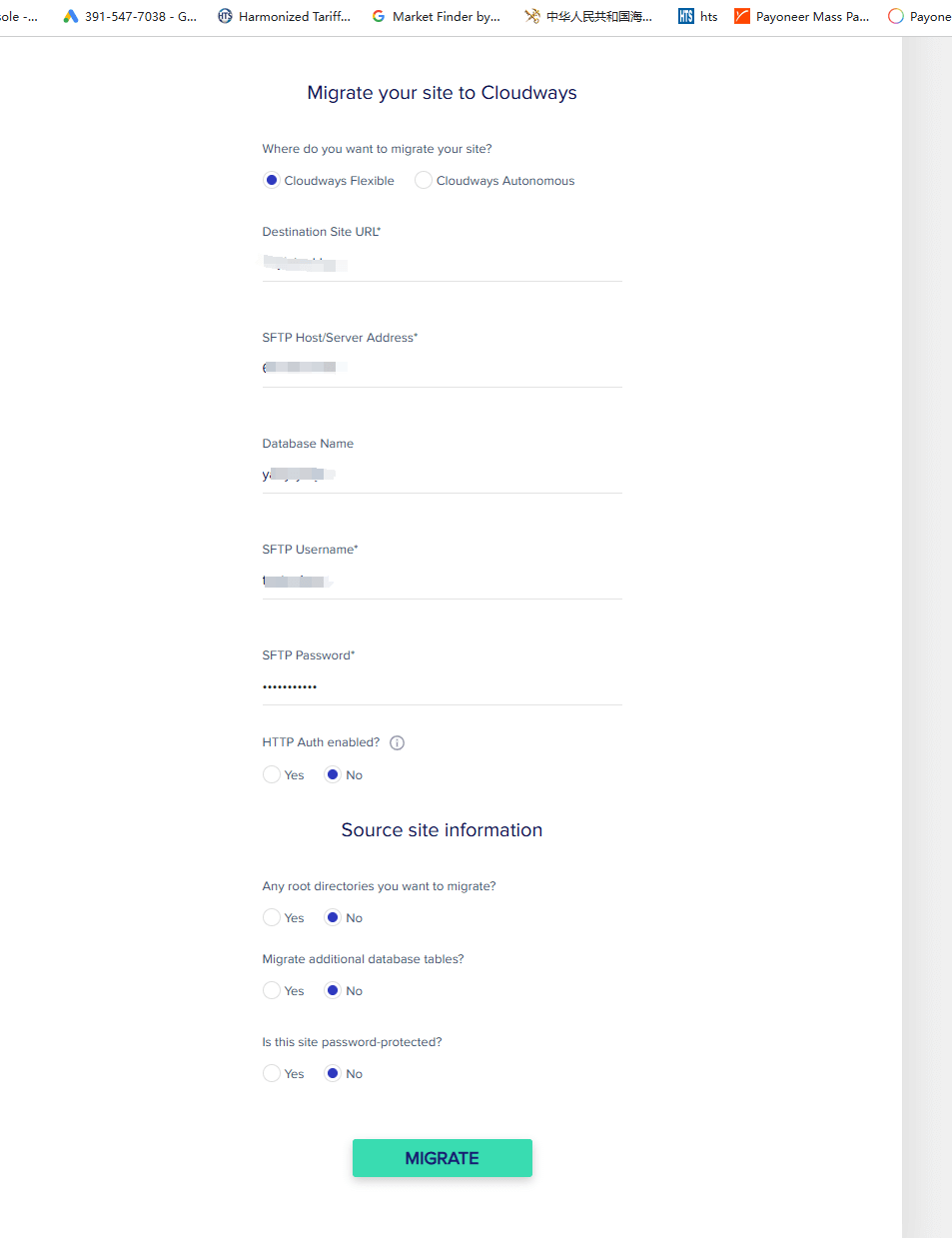
Cloudways开始搬迁,等待一会儿就迁移成功了。
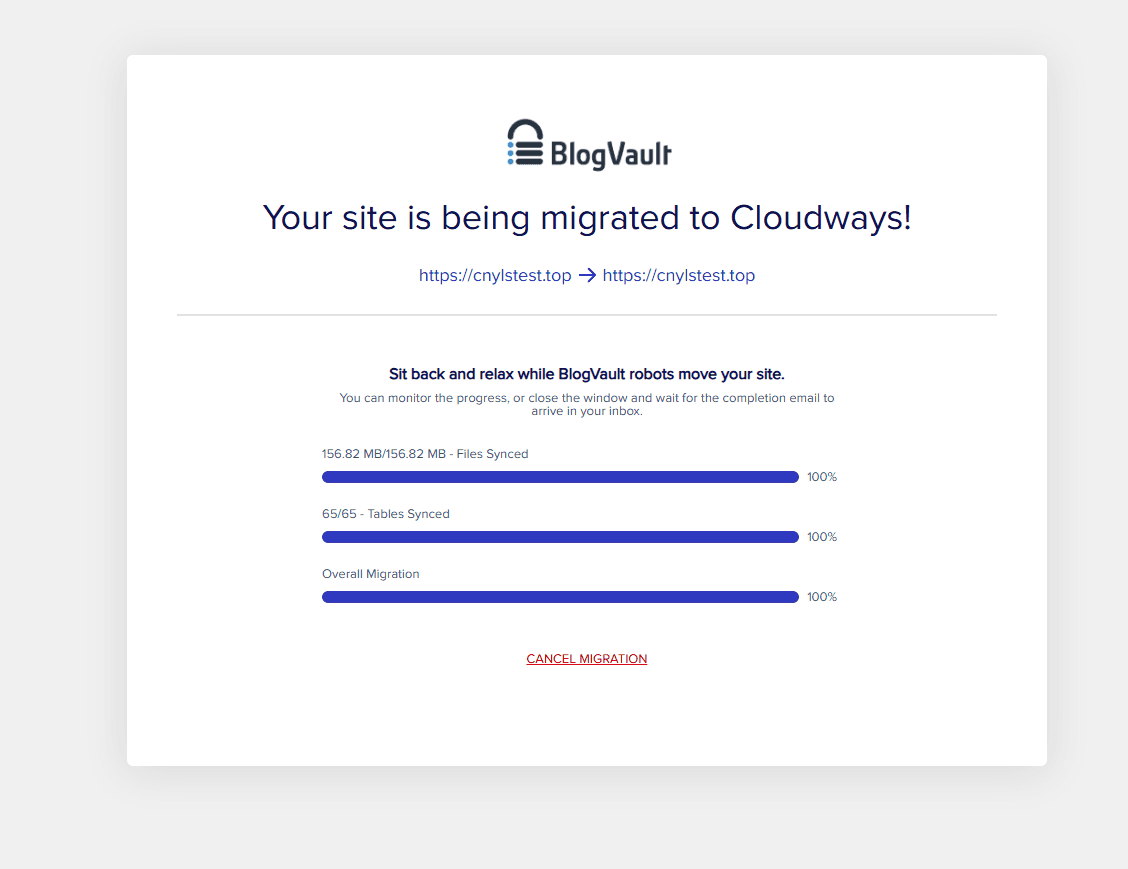
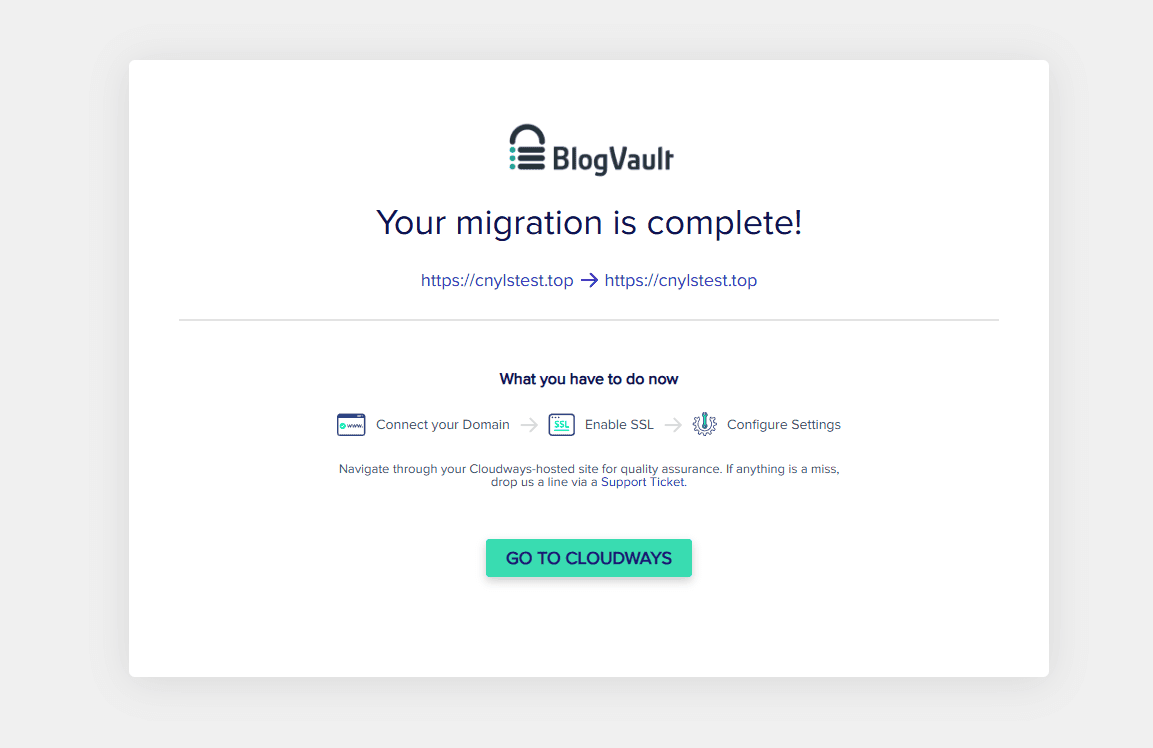
SMTP设置
上述提到Cloudways还配有SMTP(简单邮件传输协议),追求极限网站速度的同学又可以少装一个插件了,现在就分享一下怎么配置。
点击进入SMTP,我这里按照Gmail设置,如果有付费邮箱要选择elastic email。按照下方输入smtp地址,端口,然后你自己的邮箱,密码。保存。
smtp.gmail.com 这个是邮箱的host。
端口是465或者587。
点击update会出现账户和密码的输入框。一个是输入邮箱,另外一个是输入邮箱密码,但很多邮箱是需要输入客户端授权码而不是邮箱密码。
最下面就是发送测试邮件。
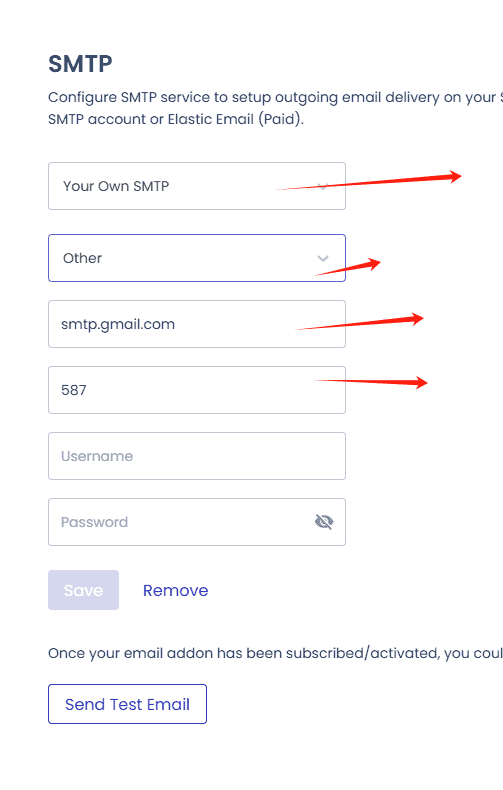
保存好发一封测试邮件看看。
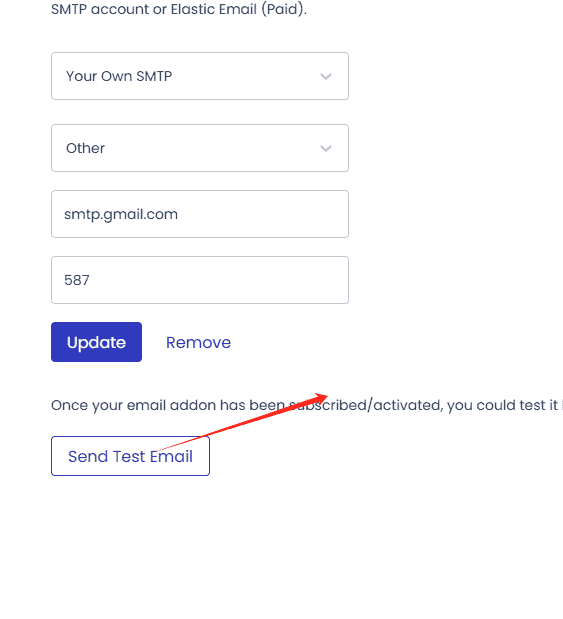
如果是用gmail的同学容易碰上测试失败的情况,这是因为gmail的安全设置。
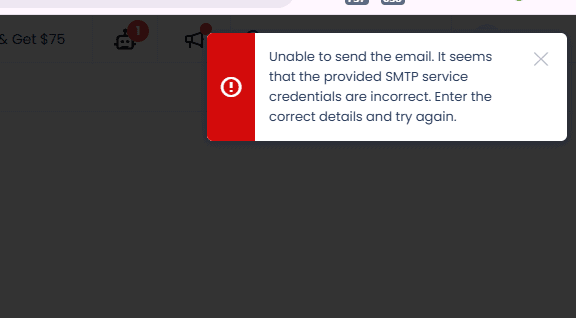
进入你的谷歌账号,或者管理我的谷歌账号,点击右上角的头像就可以。然后搜索框搜索应用专用密码。
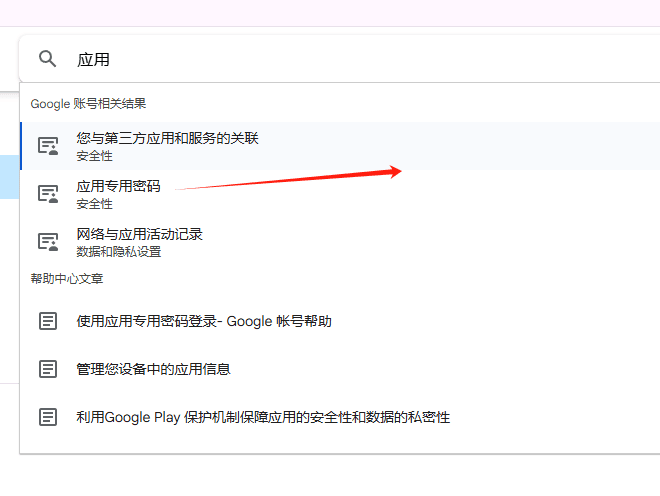
进入设置一下。复制,空格不要,删除。
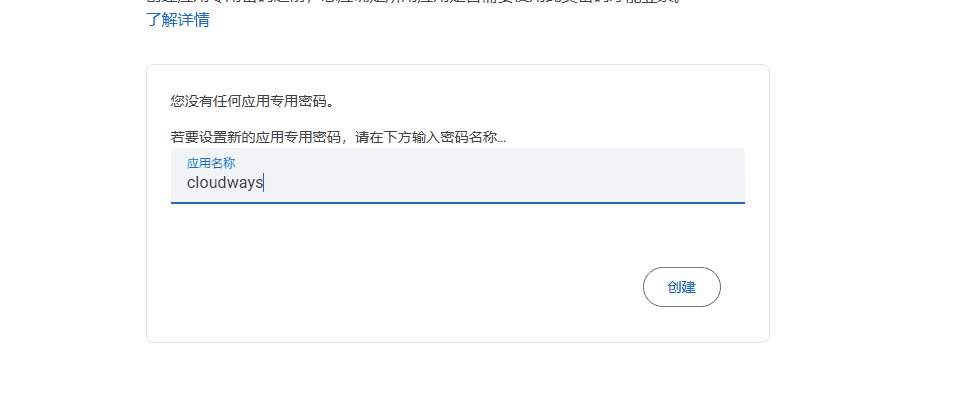
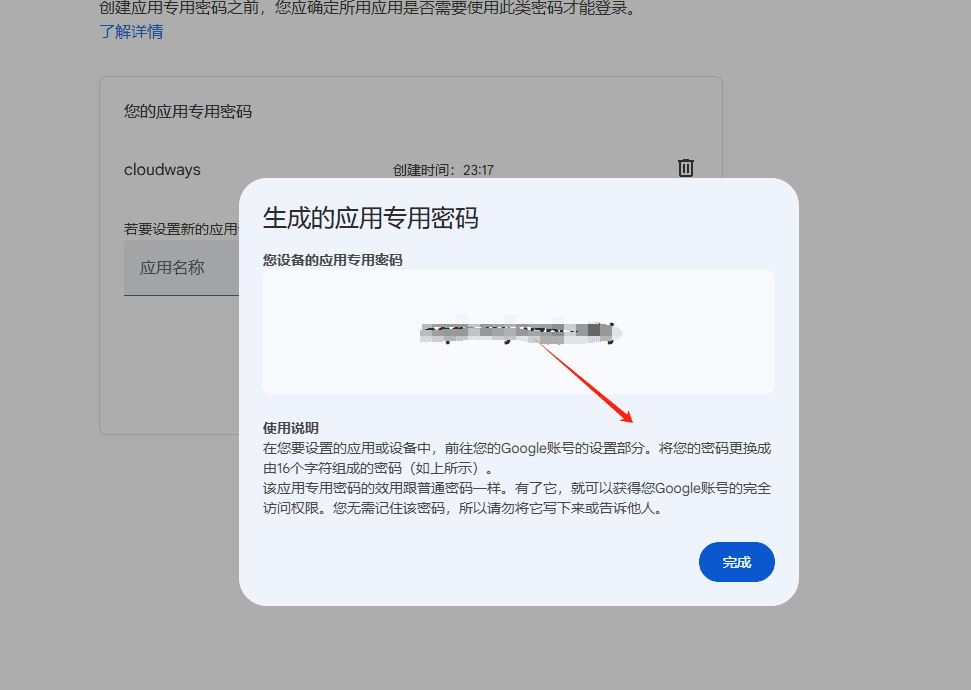
把密码更新一下,测试,发送成功。
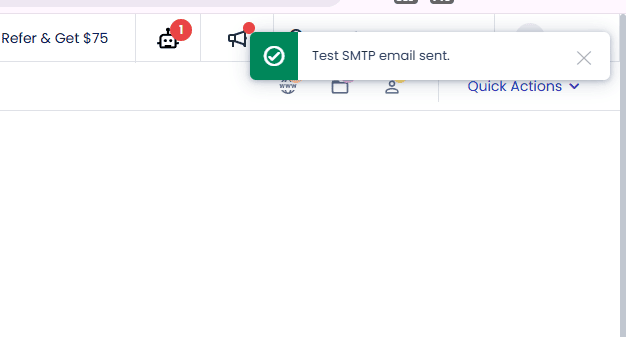
性能优化建议
Cloudways默认的内存限制可能偏低,建议在Server Settings → Basic → Memory Limit 调到512M或1024M。
这样 WordPress在运行 Elementor、WooCommerce 这种大插件时不会卡死,后台操作更顺畅,整站稳定性和速度也更好。
1G最大可设置511MB
2G内存则是1023MB
以此类推。
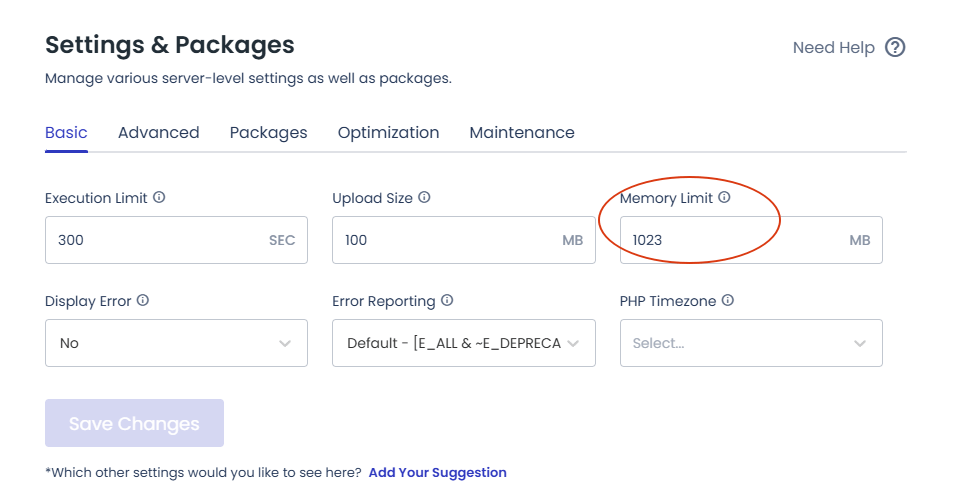
高级设置,把OPCACHE memory改256MB,提高速度,减少CPU消耗
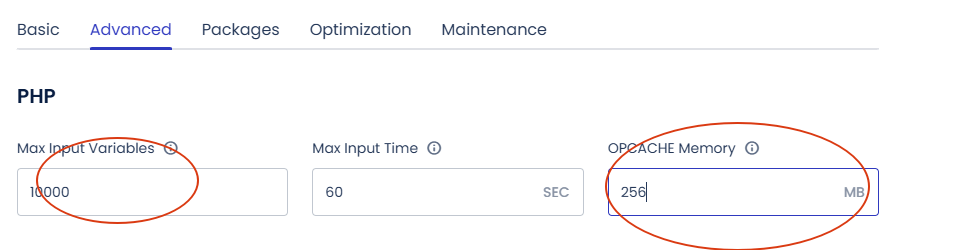
底部的,Static cache expire静态缓存时限,改为一个月43200分钟,保证浏览器缓存,也避免用户看不到更新内容。
Varnish对象缓存改为24小时更新一次,太频繁,容易网站感觉一时快一时慢,也减少服务器的回源压力。但是如果你频繁更新,4小时是更好的。
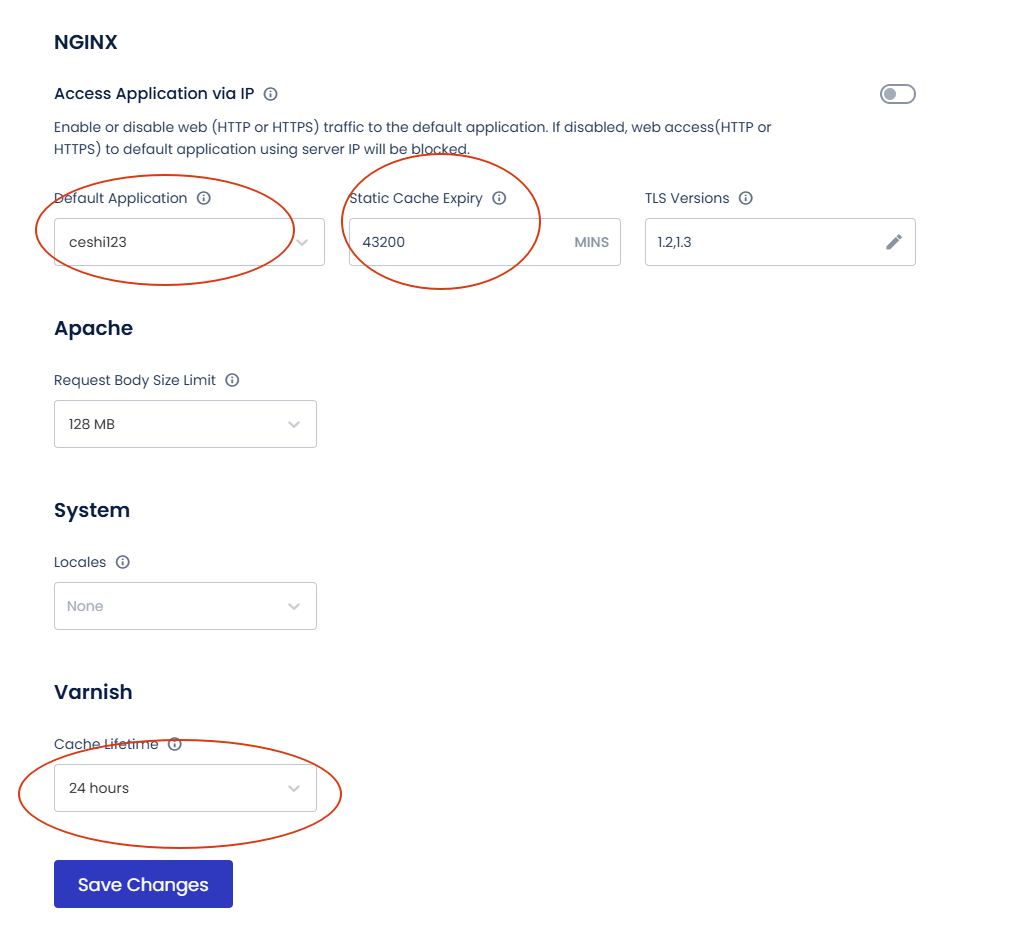
Cloudways视频教程
Cloudways常见问题
其他邮箱怎么配置?
如果是其他邮箱,例如QQ邮箱,需要进入QQ邮箱,点击右上角的账号与安全,再点击 安全设置,下拉点击 生成授权码,然后把授权码复制作为密码输入smtp插件的对应区域,端口记得填 587。
为什么我的谷歌邮箱没有设置成功?
检查下端口是否587,正常端口是465/587,一个不行切换另外的一个端口试一下。
SMTP怎么试都不成功怎么办?
换用POST SMTP插件。
CPU过载怎么办?

使用服务器自带的breeze插件控制心跳就行,按钮打开,前端front-end如果没有对话或者实时交互功能可以也禁用,只保留中间的post editor。
TranslatePress翻译无反应
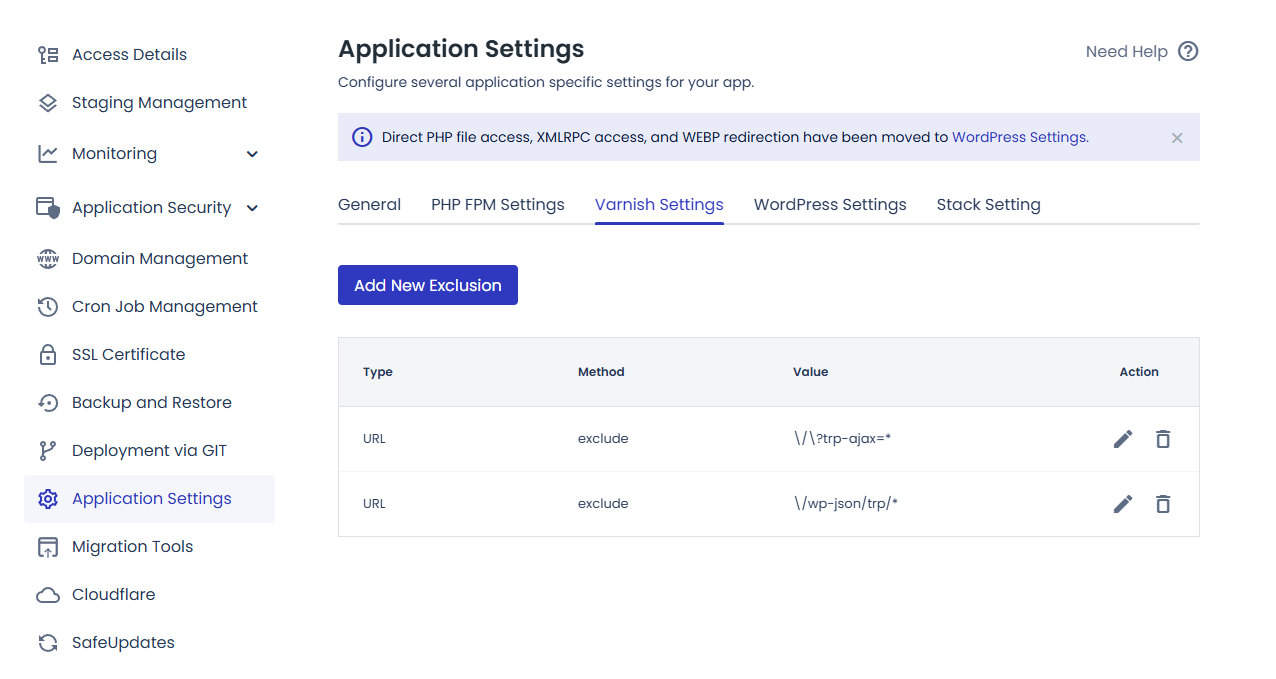
在application settings的varnish setting 添加以下exclusions。一条一个new exclusion
/\?trp-ajax=*
/wp-json/trp/*
在 AI 里继续讨论:
你可以将本文带到 AI 中继续总结、分析或讨论。
